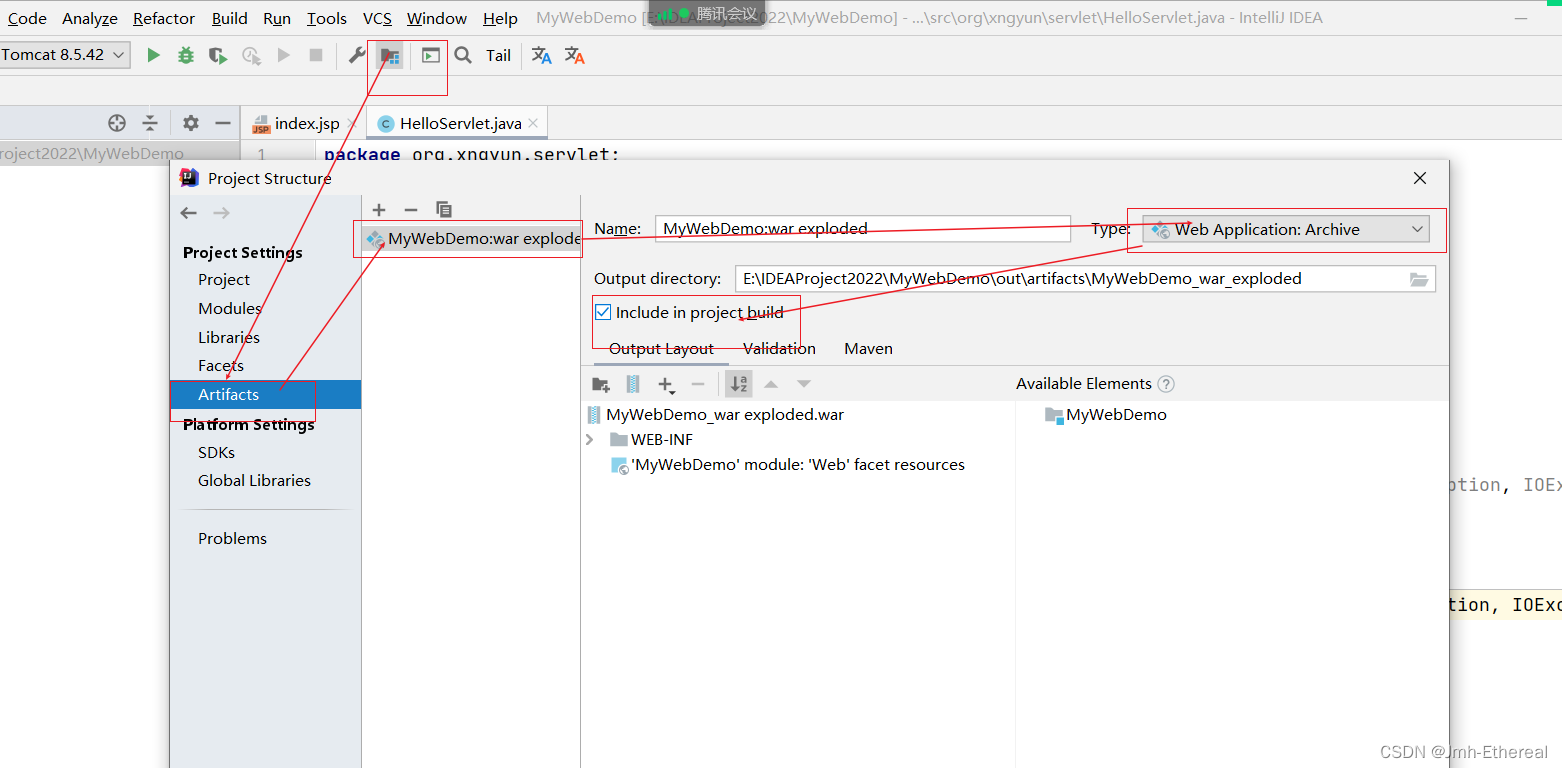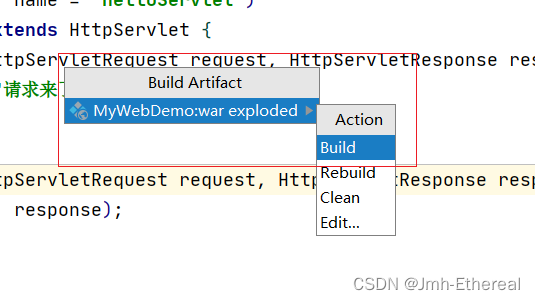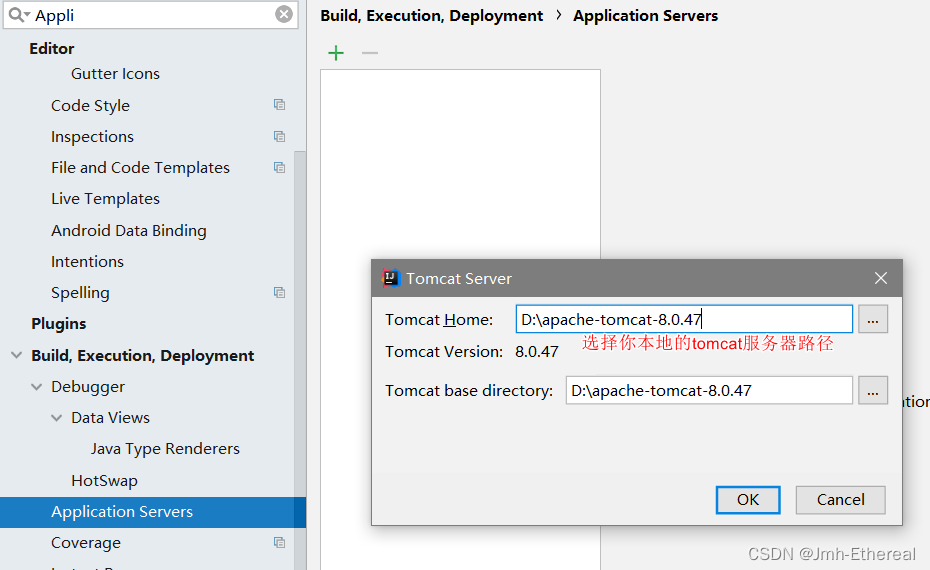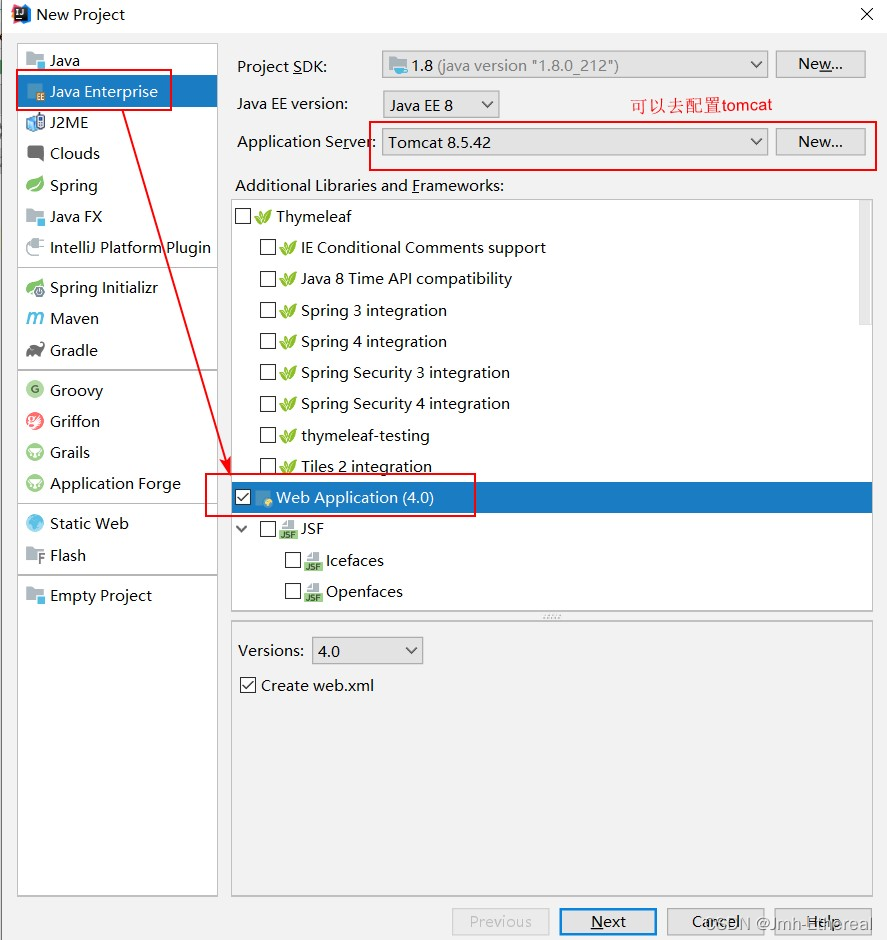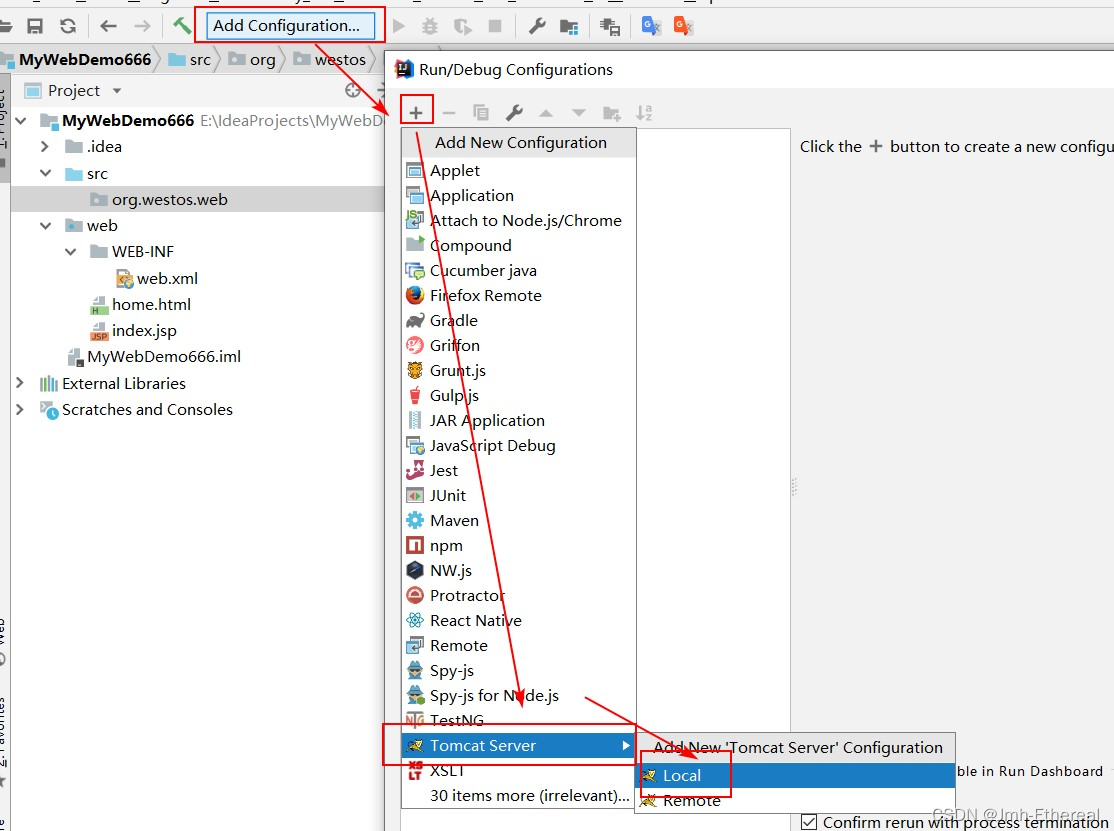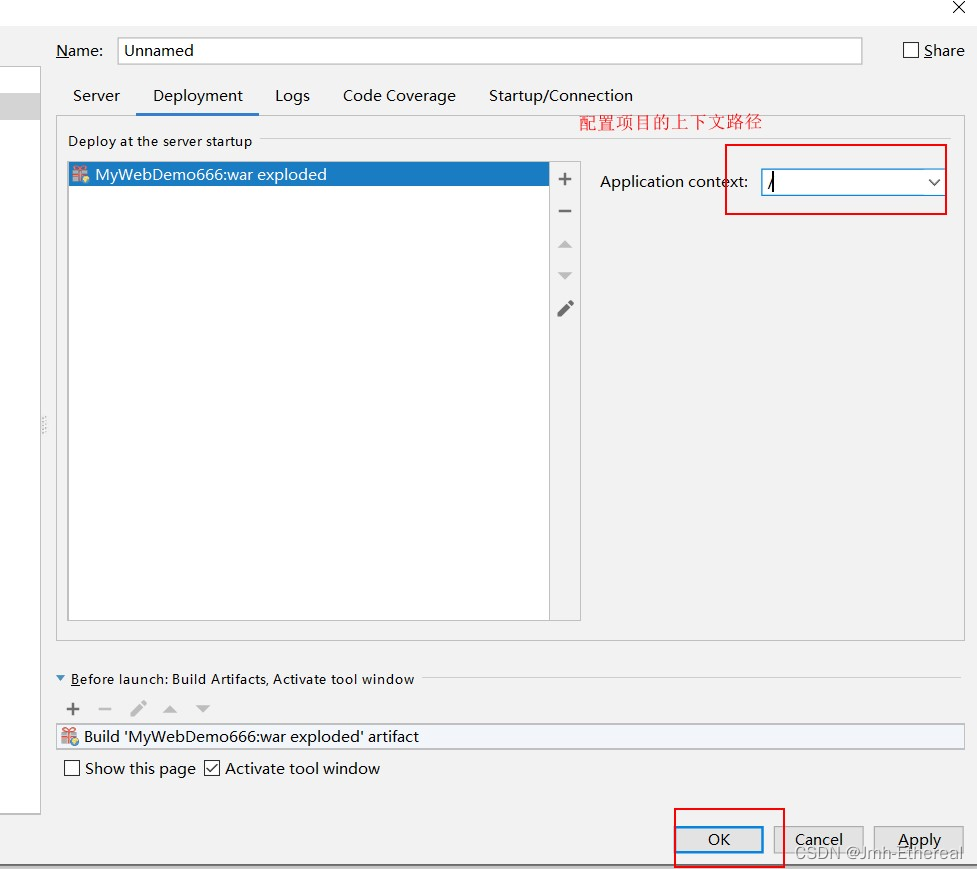| JavaWeb小记 | 您所在的位置:网站首页 › 黄山未来一周天气预报查询 › JavaWeb小记 |
JavaWeb小记
|
目录 Tomcat简介 Tomcat下载安装 Tomcat启动 Tomcat关闭 常见问题 项目发布 发布方式一 发布方式二 发布方式三 IDEA打war包 Tomcat和IDEA整合 IDEA发布动态项目 Tomcat简介Tomcat是Apache基金组织下的一款免费的开源的且支持Servelet和JSP规范的服务器 Tomcat下载安装下载:https://tomcat.apache.org/ .tar .tar.gz: 提供给linux系统 .zip .exe:提供给window系统 安装:解压apache-tomcat-7.0.52.zip即可 注意:不要解压在中文目录 Tomcat启动tomcat/bin目录下 双击 startup.bat Tomcat关闭方式1:点 x 方式2:ctrl+c 方式3:双击 shutdown.bat 常见问题1.启动的时候一闪而过 正确配置:JAVA_HOME 2.端口冲突问题 修改tomcat的端口号. 打开tomcat/conf/server.xml 大概70行左右 有如下代码: 修改port后面的值就可以了.注意:1024以下的端口号留给系统用的 80端口是留给http协议用的.我们可以使用这个端口号 项目发布 发布方式一装好tomcat后其实自带了一个项目 E:\JavaWeb\tomcat\apache-tomcat-8.5.42\webapps\ROOT 访问自带项目:http://localhost:8080/index.jsp 将项目放到tomcat/webapps下,就可以访问自己的项目 发布方式二修改 tomcat/conf/server.xml 在host标签下 添加如下代码 例如: 发布方式三在tomcat/conf/Catalina/localhost下 新建一个xml文件 例:sb.xml 文件的名称就是项目名 文件的内容如下: //文件的位置 访问时输入:http://localhost:8080/sb/index.html IDEA打war包
Tomcat和IDEA整合
1.创建web项目
2.配置和发布项目
|
【本文地址】